Photoshop手绘HTC手机宣传海报(6)
文章来源于 Iconfans,感谢作者 Iconfans 给我们带来经精彩的文章!设计教程/PS教程/设计教程2011-11-07
Step 25 使用像皮擦工具(E), 擦除线的下部一点点以让它溶入. Step 26 设置线的透明度为70%. 创建一个新图层并画一个白块, 使用滤镜 模糊 高斯模糊并选择18.5%. 然后下一步设置图层为柔光. Step 27 你已完成了圆形按
Step 25
使用像皮擦工具(E), 擦除线的下部一点点以让它溶入.

Step 26
设置线的透明度为70%. 创建一个新图层并画一个白块, 使用滤镜 > 模糊 > 高斯模糊并选择18.5%. 然后下一步设置图层为柔光.
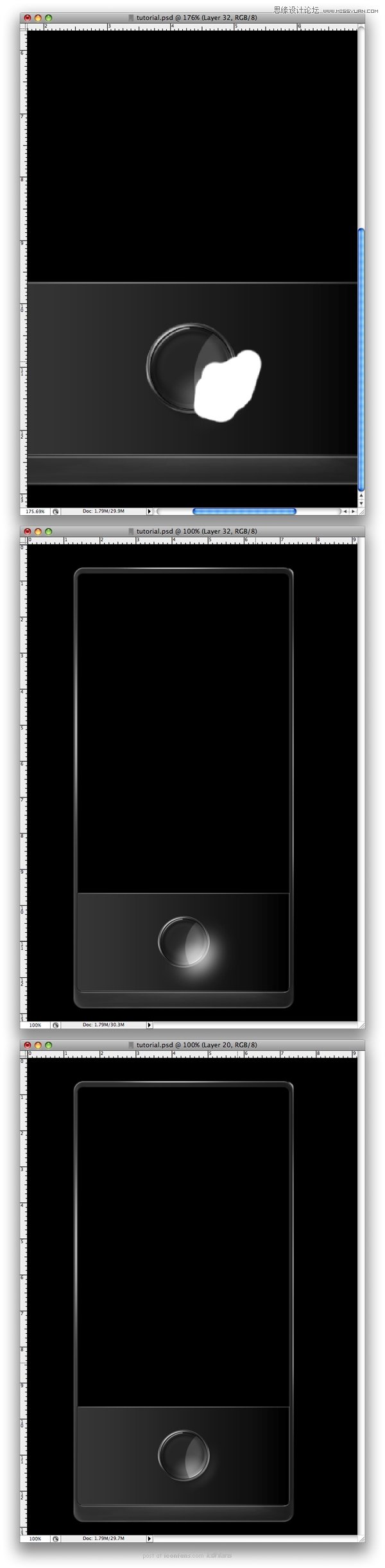
Step 27
你已完成了圆形按钮, 现在我们要创建触摸按钮, 第一步, 在按钮夹的上面创建一个新图层夹, 命名为"Signs". 创建圆形形状并添加如下的设置, 另外, 设置它为20%透明.

Step 28
下面你需要增加这些形状, 我已经使用线工具(U)创建了它们, 那些箭头我是从自定义形状工具里拿来用的.
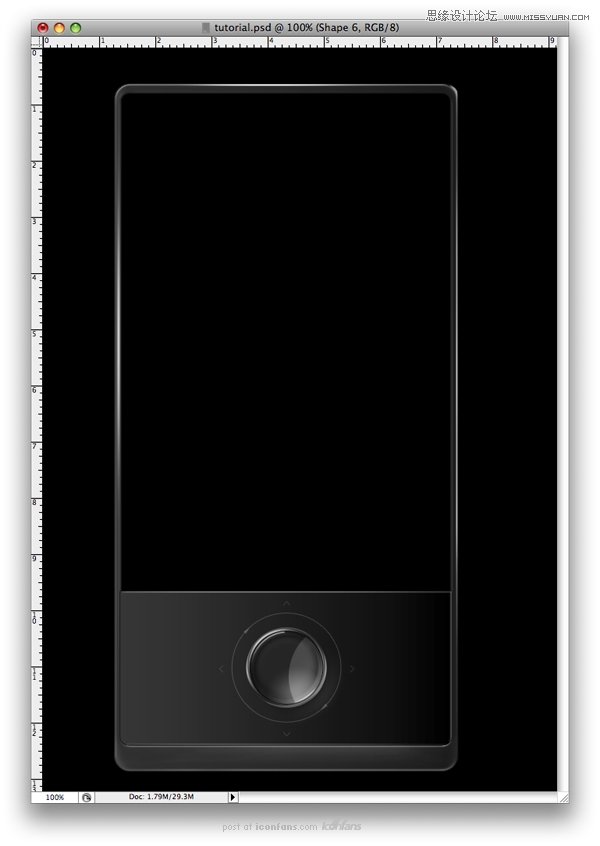
Step 29
下一步的形状我们将再次使用钢笔工具(P)和线工具(U)创建, 另外, 使用下面的设置应用到全部这些形状上.

Step 30
我们已完成了手机的下部. 下面我们需要创建上部. 现在你需要使用圆角矩形来创建一个新形状并设置为10%(????我觉得应该是角的圆度为10). 另, 你需要用#626262填充它. 然后减去下部(他写的上部的一面). 预览下下面的图片然后你就知道要减去多少了.
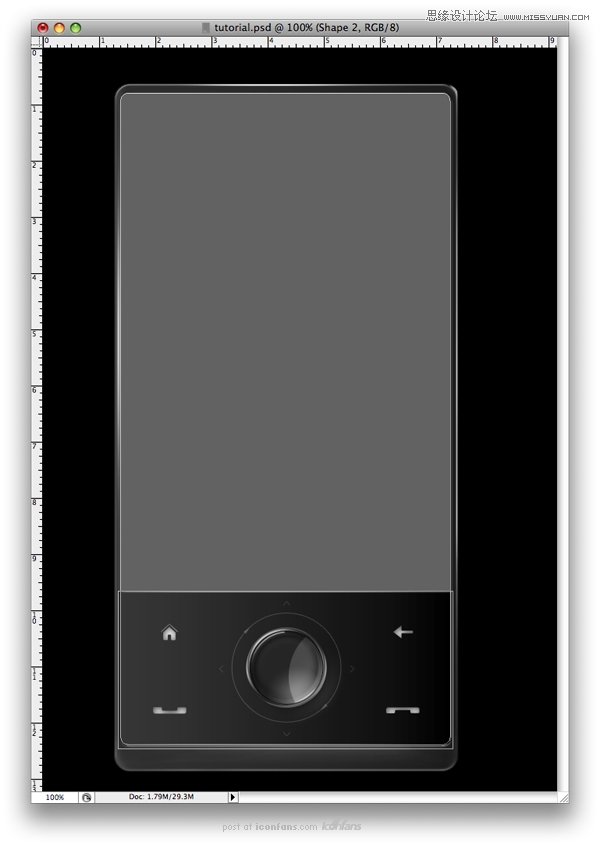
 情非得已
情非得已
推荐文章
-
 Photoshop设计撕纸特效的人物海报教程2020-10-28
Photoshop设计撕纸特效的人物海报教程2020-10-28
-
 Photoshop制作立体风格的国庆节海报2020-10-10
Photoshop制作立体风格的国庆节海报2020-10-10
-
 Photoshop设计撕纸特效的人像海报2020-03-27
Photoshop设计撕纸特效的人像海报2020-03-27
-
 图标设计:用PS制作奶油质感手机主题图标2019-11-06
图标设计:用PS制作奶油质感手机主题图标2019-11-06
-
 图标设计:用PS制作中国风圆形APP图标2019-11-01
图标设计:用PS制作中国风圆形APP图标2019-11-01
-
 手机图标:用PS设计儿童贴画风格的APP图标2019-08-09
手机图标:用PS设计儿童贴画风格的APP图标2019-08-09
-
 电影海报:用PS制作蜘蛛侠海报效果2019-07-09
电影海报:用PS制作蜘蛛侠海报效果2019-07-09
-
 创意海报:用PS合成铁轨上的霸王龙2019-07-08
创意海报:用PS合成铁轨上的霸王龙2019-07-08
-
 电影海报:用PS设计钢铁侠电影海报2019-07-08
电影海报:用PS设计钢铁侠电影海报2019-07-08
-
 立体海报:用PS制作创意的山川海报2019-05-22
立体海报:用PS制作创意的山川海报2019-05-22
热门文章
-
 Photoshop设计猕猴桃风格的APP图标2021-03-10
Photoshop设计猕猴桃风格的APP图标2021-03-10
-
 Photoshop制作逼真的毛玻璃质感图标2021-03-09
Photoshop制作逼真的毛玻璃质感图标2021-03-09
-
 Photoshop结合AI制作抽象动感的丝带2021-03-16
Photoshop结合AI制作抽象动感的丝带2021-03-16
-
 Photoshop结合AI制作炫酷的手机贴纸2021-03-16
Photoshop结合AI制作炫酷的手机贴纸2021-03-16
-
 Photoshop结合AI制作炫酷的手机贴纸
相关文章652021-03-16
Photoshop结合AI制作炫酷的手机贴纸
相关文章652021-03-16
-
 Photoshop设计撕纸特效的人物海报教程
相关文章16362020-10-28
Photoshop设计撕纸特效的人物海报教程
相关文章16362020-10-28
-
 Photoshop制作立体风格的国庆节海报
相关文章7132020-10-10
Photoshop制作立体风格的国庆节海报
相关文章7132020-10-10
-
 Photoshop制作时尚大气的足球比赛海报
相关文章11832020-07-09
Photoshop制作时尚大气的足球比赛海报
相关文章11832020-07-09
-
 Photoshop合成加勒比海盗风格电影海报
相关文章17202020-04-02
Photoshop合成加勒比海盗风格电影海报
相关文章17202020-04-02
-
 Photoshop制作花朵穿插文字海报教程
相关文章24942020-04-02
Photoshop制作花朵穿插文字海报教程
相关文章24942020-04-02
-
 Photoshop设计撕纸特效的人像海报
相关文章25062020-03-27
Photoshop设计撕纸特效的人像海报
相关文章25062020-03-27
-
 Photoshop设计保护动物公益海报教程
相关文章16782020-03-24
Photoshop设计保护动物公益海报教程
相关文章16782020-03-24
